windows 10系统,没有输入法 win10电脑输入法不见了怎么设置
更新时间:2024-10-20 13:08:54作者:xtang
近日许多Windows 10系统用户反映在他们的电脑上输入法突然不见了,导致无法正常输入文字,面对这一问题,用户们纷纷寻求解决方法。针对这一情况,我们可以通过简单的设置来恢复输入法,让电脑恢复正常使用。接下来我们将介绍如何在Win10电脑上重新设置输入法,帮助大家解决这一困扰。

win10电脑输入法不见了的解决方法:
1、鼠标点击右下角的开始菜单,在弹出的菜单中点击“设置”选项。
2、进入windows设置界面,选择“时间和语言”选项。
2、在弹出页面中,选择左侧的”语言“选项。
3、在语言中找到”拼写、键入和键盘设置“的选项,并打开。
4、然后再在进入的页面中找到”高级键盘设置“的选项,点击进入。
5、在弹出界面中,勾选”允许桌面语言栏(如果可用)“前面的框即可。
以上就是windows 10系统,没有输入法的全部内容,如果有遇到这种情况,那么你就可以根据小编的操作来进行解决,非常的简单快速,一步到位。
windows 10系统,没有输入法 win10电脑输入法不见了怎么设置相关教程
-
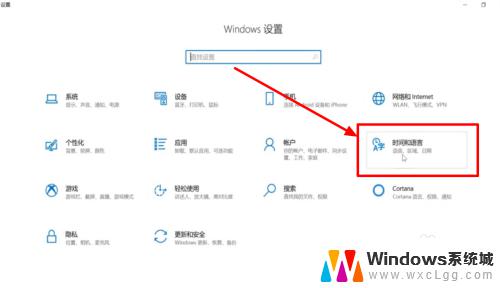 win10没有输入法了 Windows10输入法忽然不见了该如何修复
win10没有输入法了 Windows10输入法忽然不见了该如何修复2023-10-31
-
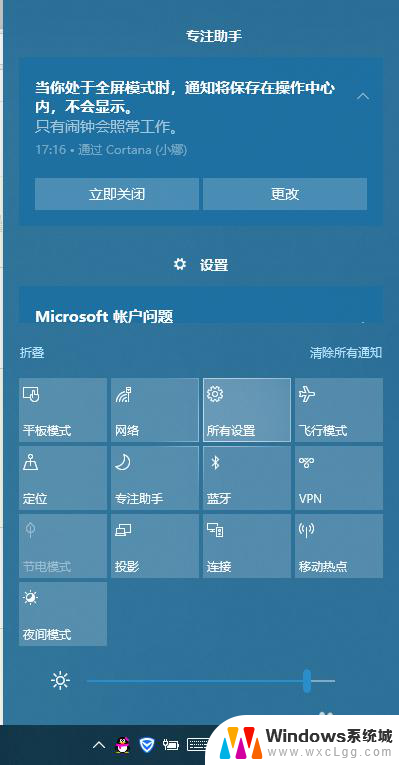 电脑输入法消失 win10输入法不见了怎么调出
电脑输入法消失 win10输入法不见了怎么调出2024-05-20
-
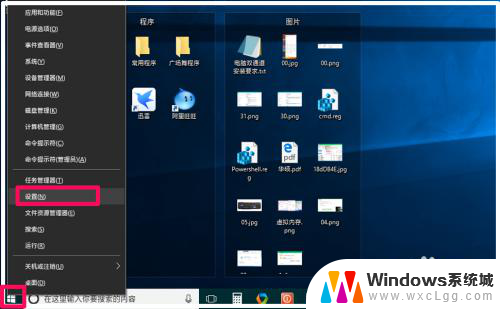 电脑五笔输入法设置 Windows10系统五笔输入法的开启方法
电脑五笔输入法设置 Windows10系统五笔输入法的开启方法2024-04-09
-
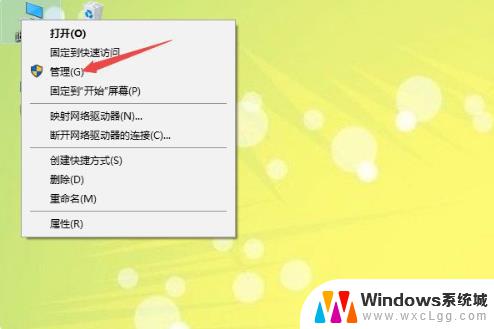 win10为什么打不了字 win10系统输入法不能输入字怎么解决
win10为什么打不了字 win10系统输入法不能输入字怎么解决2024-09-18
-
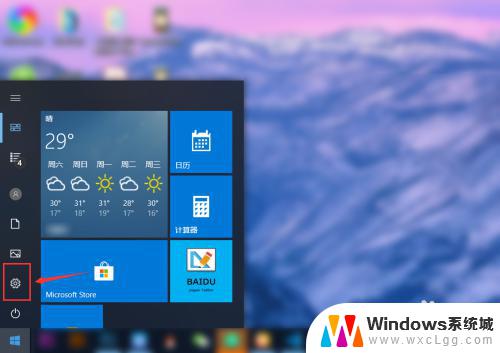 windows10默认输入法怎么设置 win10默认输入法设置方法
windows10默认输入法怎么设置 win10默认输入法设置方法2023-10-11
-
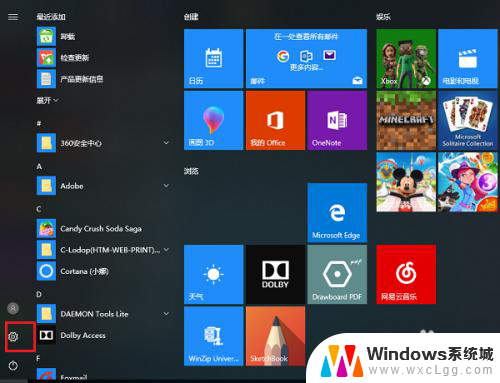 电脑自带的输入法怎么卸载 win10系统删除自带输入法方法
电脑自带的输入法怎么卸载 win10系统删除自带输入法方法2025-03-19
- 怎么把电脑的输入法默认搜狗输入法 Win10如何将默认输入法设置为搜狗输入法
- win手写输入法 怎样设置Win10系统自带的手写输入法
- win10 pin设置 Win10开机无法输入pin进不了系统怎么办
- 怎么换输入法电脑 Win10输入法设置
- win10怎么更改子网掩码 Win10更改子网掩码步骤
- 声卡为啥没有声音 win10声卡驱动正常但无法播放声音怎么办
- win10 开机转圈圈 Win10开机一直转圈圈无法启动系统怎么办
- u盘做了系统盘以后怎么恢复 如何将win10系统U盘变回普通U盘
- 为什么机箱前面的耳机插孔没声音 Win10机箱前置耳机插孔无声音解决方法
- windows10桌面图标变白了怎么办 Win10桌面图标变成白色了怎么解决
win10系统教程推荐
- 1 win10需要重新激活怎么办 Windows10过期需要重新激活步骤
- 2 怎么把word图标放到桌面上 Win10如何将Microsoft Word添加到桌面
- 3 win10系统耳机没声音是什么原因 电脑耳机插入没有声音怎么办
- 4 win10怎么透明化任务栏 win10任务栏透明效果怎么调整
- 5 如何使用管理员身份运行cmd Win10管理员身份运行CMD命令提示符的方法
- 6 笔记本电脑连接2个显示器 Win10电脑如何分屏到两个显示器
- 7 window10怎么删除账户密码 Windows10删除管理员账户
- 8 window10下载游戏 笔记本怎么玩游戏
- 9 电脑扬声器不能调节音量大小 Win10系统音量调节功能无法使用
- 10 怎么去掉桌面上的图标 Windows10怎么删除桌面图标